php小編魚仔為您介紹一種簡單有效的方法,用於刪除Win10右鍵選單中的AMD顯示卡設定選項。在使用AMD顯示卡的電腦中,右鍵點選桌面時會出現AMD相關的選項,有時候這些選項會讓介面顯得雜亂無章。透過以下步驟,您可以輕鬆刪除這些選項,讓您的右鍵選單更加整潔簡約。
Win10刪除右鍵選單AMD選項的方法
#注意:修改登錄前請將資料做好備份。
1、快速鍵“win R”開啟運行,輸入“regedit”,回車開啟註冊表編輯器。
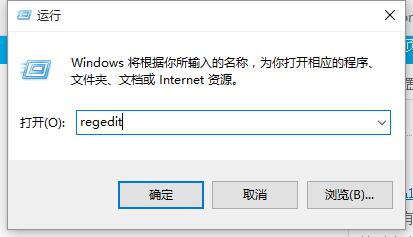
2、進入新介面後,在上方網址列輸入“電腦HEKY_CLASSES_ROOTdirectorybackgroundshellexcontextmenuhandlersace”,回車定位到此。
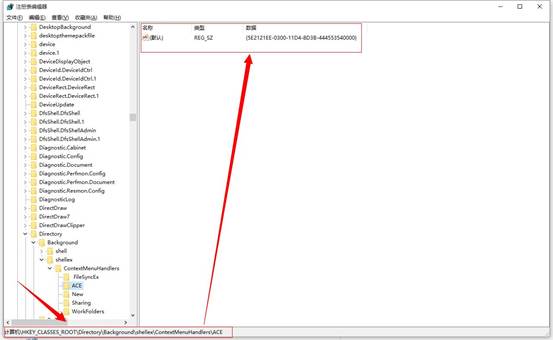
3、找到右側的預設值,右鍵選取選擇「刪除」。
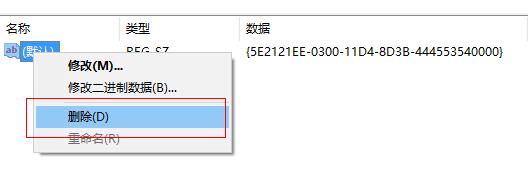
4、這時右鍵單擊桌面,在選單中就沒有AMD顯示的選項了。
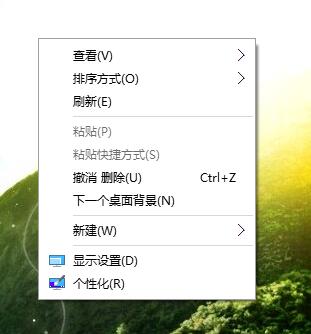
以上是win10右鍵amd顯示卡設定怎麼刪掉? Win10刪除右鍵選單AMD選項的方法的詳細內容。更多資訊請關注PHP中文網其他相關文章!




